(2)在相册中找到并进入“最近删除”相簿。
(3)在相册内对所需恢复的手机照片进行恢复操作,已删照片即可成功还原至原位。
恢复方法2、从备份恢复永久删除的照片(手机相册图片恢复方法)
如果手机开启了备份功能,那么可以尝试从备份中恢复永久删除的照片。具体操作步骤如下:
(1)在手机中找到预先设置的照片备份程序并进入。
(2)在备份中找出此前备份的照片内容。
(3)选择想要找回的照片并恢复即可。
PS:备份恢复已删照片的重点在于预先设置备份,且删除照片之后能找到此备份。如备份内容中含有已删照片,选择相应的照片并恢复即可;如没有对照片设置备份,则无法使用此方法恢复。
恢复方法3、回收站恢复删除的照片(电脑相册照片恢复方法)
当我们在电脑上删除某些文件时,系统会先将这些文件放入回收站中。在回收站文件未被删除前,我们可以通过简单的步骤将其恢复。具体操作步骤如下:
(1)找到电脑的回收站并进入。
(2)查看回收站的所有文件,找到需要恢复的图片后,单击右键将其“还原”。
PS:回收站恢复方法仅适用于从电脑桌面或文件夹中直接删除的照片。如果照片是通过某些软件或程序删除的,可能无法被放入回收站中。
恢复方法4、使用数据恢复软件恢复照片(专业相册照片恢复方法)
硬件机型:荣耀 MagicBook 16 Pro
系统版本:Windows 11
软件版本:嗨格式数据恢复大师 3.0.0.19
如果回收站中没有找到需要恢复的照片,我们可以尝试使用数据恢复软件来扫描并恢复照片。以下是一款名为“嗨格式数据恢复大师”的数据恢复软件的恢复步骤:
(1)运行软件后,选择【误删除恢复】模式。
(2)在选择界面,选择图片删除前所在的磁盘,点击【开始扫描】。
(3)扫描完成后,用户可以在扫描结果中预览并勾选需要恢复的照片,然后点击【恢复】按钮将其保存到指定位置。
需要注意的是,数据恢复软件的效果取决于多种因素,如被删除照片的物理位置是否被新的数据覆盖、软件的扫描和恢复能力等。在使用数据恢复软件时,建议选择知名度高、用户评价好的软件,并按照软件的操作说明进行操作。
恢复方法5、使用文件历史记录或“以前的版本”恢复照片
如果我们在永久删除文件之前已经打开了“文件历史记录”或创建了还原点,那么可以使用这两个功能来恢复照片。具体操作步骤如下:
(1)在任务栏中搜索“还原文件”并点击右边的“打开”。
(2)查找包含已删除文件的旧地址的文件夹。
(3)选中文件并预览,点击恢复按钮即可恢复到原来的位置。
需要注意的是,这两个功能的使用前提是需要在永久删除文件之前进行设置或创建还原点。如果没有进行相关设置或创建还原点,则无法使用这两个功能恢复照片。
总结
为了避免相册照片被删除我们应该注意备份重要照片,并避免误操作导致照片永久删除。如果不幸发生了无删除照片的情况,我们可以根据具体情况选择合适的方法进行恢复。同时我们也需要认识到数据恢复并不是万能的,因此在使用数据恢复软件或功能时需要谨慎操作并选择合适的软件或功能进行尝试。返回搜狐,查看更多